影のクローム拡張機能:1万6000ドル相当の暗号通貨を盗む
影のあるクローム拡張機能が16,000ドル相当の暗号通貨を盗む 近年、暗号通貨は多くの投資家やコンピュータ・セキュリティの専門家にとって、最も注目される対象の一つとなっている。 しかし、この市場の発展は、デジタル資産の保管や取り扱いに関連する新たな脅威やリスクももたらしている。 最近、一部のクロー …
記事を読む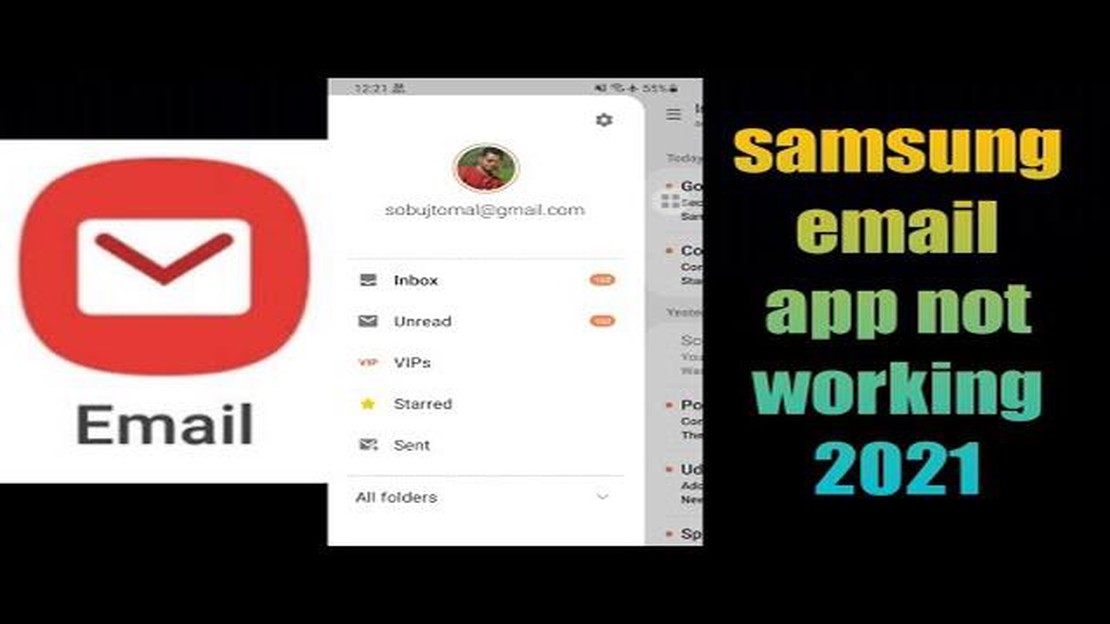
サムスンギャラクシーS6エッジでメールの送受信に問題がある場合、あなただけではありません。 多くのユーザーがこのデバイスのEメール機能に問題があると報告していますが、幸いなことに解決策があります。 このチュートリアルでは、Galaxy S6 EdgeのEメールの問題を解決するさまざまな方法をご案内します。
方法1: インターネット接続を確認する。
電子メールの問題の一般的な原因の1つは、インターネット接続が弱いか不安定であることです。 お使いのデバイスが安定したWi-Fiネットワークに接続されているか、または強力な携帯電話データ信号があることを確認してください。 ルーターやモデムを再起動して接続をリフレッシュすることもできます。
方法2:Eメールの設定を確認する。
電子メールの設定が正しくない場合、電子メールの送受信に問題が発生することがあります。 Galaxy S6 EdgeのEメールアプリにアクセスし、Eメールアカウントの設定を確認します。 受信サーバーと送信サーバーの設定が正しいことを確認してください。 正しい設定については、メールプロバイダーに相談する必要があるかもしれません。
方法3:メールアプリのキャッシュとデータをクリアする。
メールアプリのキャッシュとデータをクリアすることで、メールの問題が解決することがあります。 デバイスの「設定」メニューから「アプリ」または「アプリケーションマネージャー」に移動します。 メールアプリを見つけてタップします。 そこから、キャッシュとデータをクリアできます。 保存されているメールの下書きや設定は削除されますので、重要なデータは必ずバックアップしてください。
**方法4:メールアプリをアップデートする
古いメールアプリは、お使いのデバイスのオペレーティングシステムとの互換性に問題がある可能性があります。 Galaxy S6 EdgeのEメールアプリにアップデートがあるか確認してください。 Playストアにアクセスし、Eメールアプリを検索します。 アップデートがある場合は、「アップデート」ボタンをクリックし、ダウンロードしてインストールします。
これらの方法を実行すれば、Samsung Galaxy S6 EdgeのほとんどのEメール送受信の問題を解決できるはずです。 問題が解決しない場合は、電子メールプロバイダに連絡するか、デバイスを専門の技術者に持ち込み、さらにサポートを受ける必要があるかもしれません。
Samsung Galaxy S6 Edgeのユーザーの多くは、デバイスでの電子メールの送受信に関する問題を経験しています。 このような問題にはイライラさせられますが、解決するための手順がいくつかあります。 ここでは、Samsung Galaxy S6 Edgeで電子メールの送受信の問題を解決するためのヒントをいくつか紹介します:
これらの手順を実行することで、Samsung Galaxy S6 EdgeでのほとんどのEメール送受信の問題を解決できるはずです。 問題が解決しない場合は、Samsungのカスタマーサポートに連絡するか、サービスセンターを訪れてさらなるサポートを受けることを検討する価値があるかもしれません。
Samsung Galaxy S6 Edgeでメールの送受信に問題がありますか? 心配しないでください。 電子メールの問題はイライラさせるものですが、解決するために試せるトラブルシューティングの手順がいくつかあります。
最初にすべきことは、インターネット接続を確認することです。 安定したWi-Fiネットワークに接続しているか、強力な携帯電話データ信号があることを確認してください。 接続が弱かったり不安定だったりすると、メールの送受信に問題が発生することがあります。
インターネット接続が安定している場合は、Samsung Galaxy S6 Edgeを再起動してみてください。 デバイスを再起動するだけで、Eメールの問題を引き起こしている可能性のある一時的なソフトウェアの不具合が解消されることがあります。
Eメールアプリの最新バージョンを使用していることを確認してください。 Google Playストアでアップデートがないか確認し、あればインストールしてください。 アプリをアップデートすることで、バグが修正され、パフォーマンスが向上します。
メールサーバーの設定が正しいか確認してください。 メールアプリの設定にアクセスし、送受信サーバーアドレス、ポート番号、セキュリティ設定などのサーバー設定を再確認してください。 正しい設定については、メールプロバイダーのサポート文書を参照するか、カスタマーサポートにお問い合わせください。
こちらもお読みください: Android 11でMinecraftがサーバーに接続できないエラーを修正する方法
Eメールアプリがまだ動作しない場合は、キャッシュとデータをクリアしてみてください。 Samsung Galaxy S6 Edgeの設定にアクセスし、アプリ管理セクションに移動します。 Eメールアプリを見つけて選択します。 次に、「キャッシュを消去」と「データを消去」をタップします。 これで一時ファイルが削除され、アプリがデフォルト設定にリセットされます。 データを消去すると、保存されていないメールの下書きや設定が削除されますのでご注意ください。
お使いのデバイスに、メールアプリを妨害するサードパーティアプリがあるかもしれません。 最近インストールしたアプリや、互換性の問題を引き起こすことが知られているアプリを無効にしてみてください。 アプリを無効にした後、デバイスを再起動し、メールの問題が解決するかどうかを確認します。
他の方法がすべて失敗した場合は、Samsung Galaxy S6 Edgeの工場出荷時リセットを実行してみることができます。 この操作を行うと、デバイス上のすべてのデータが消去されるため、重要なファイルやドキュメントをバックアップしてから行ってください。 設定に移動し、「バックアップとリセット」を選択します。 工場出荷時のデータリセット」を選択し、画面の指示に従ってデバイスを工場出荷時の設定にリセットします。 リセット後、Eメールアカウントを再度設定し、問題が解決したかどうかを確認します。
これらのトラブルシューティング手順に従うことで、Samsung Galaxy S6 EdgeでのEメール送受信の問題を解決できるはずです。 問題が解決しない場合は、メールプロバイダに連絡するか、専門家にサポートを依頼する必要があります。
こちらもお読みください: 究極のガイド Minecraft Out Of Memory Error 2023 [サイト名]を修正する
Samsung Galaxy S6 Edgeでのメール送信に問題がある場合、問題を解決するために試せるトラブルシューティングの手順がいくつかあります:
これらの手順を実行することで、Samsung Galaxy S6 Edgeでのメール送信の問題を解決できるはずです。 問題が解決しない場合は、専門家の助けを求めるか、認定技術者にデバイスを持ち込み、診断と修理を依頼することをお勧めします。
Samsung Galaxy S6 Edgeで電子メールの受信に関する問題が発生した場合、問題を解決するために実行できるトラブルシューティング手順がいくつかあります。 以下は、一般的な電子メール受信問題の解決策です:
**1. インターネット接続を確認する
**2. メールアカウントの設定を確認する
**3. メールアプリのキャッシュとデータをクリアする。
**4. メールフィルターやルールを無効にする。
**5. メールアプリをアップデートする
上記の解決策がどれもうまくいかない場合は、メールサービスプロバイダに問い合わせる必要があるかもしれません。 メールアカウントに関する特定の問題のトラブルシューティングをお手伝いします。
注: これらのトラブルシューティング手順はSamsung Galaxy S6 Edgeに固有のものであり、他のAndroidデバイスでは異なる場合があります。
電子メールの設定が正しくない、インターネット接続が悪い、サーバーに問題がある、電子メールアプリとの互換性に問題があるなど、さまざまな要因が考えられます。
まず、Eメールの設定が正しいかどうかを確認し、安定したインターネット接続があることを確認してください。 それでもうまくいかない場合は、デバイスを再起動するか、Eメールアプリのキャッシュをクリアしてみてください。 また、端末のメールアカウントを削除し、再度追加することもできます。
メール送信時にエラーメッセージが表示される場合は、メールサーバーの設定が正しいことを確認してください。 また、Eメールアプリを妨害している可能性のあるサードパーティアプリを無効にしてみてください。 それでも問題が解決しない場合は、メールサービスプロバイダにお問い合わせください。
お使いのデバイスでEメールが受信されない場合は、インターネット接続を確認し、Eメールアカウントに新しいメッセージがあることを確認してください。 また、Eメールを手動で同期してみたり、Eメールの設定にエラーがないか確認してみてください。 問題が解決しない場合は、Eメールサービスプロバイダにお問い合わせください。
はい、メールアカウントを削除して再追加する前に、他にもいくつかの手順を試すことができます。 Eメールアプリのキャッシュとデータをクリアしてみたり、別のEメールアプリを使用してみたりすることもできます。 これらの方法がうまくいかない場合は、アカウントを削除して再追加する必要があるかもしれません。
影のあるクローム拡張機能が16,000ドル相当の暗号通貨を盗む 近年、暗号通貨は多くの投資家やコンピュータ・セキュリティの専門家にとって、最も注目される対象の一つとなっている。 しかし、この市場の発展は、デジタル資産の保管や取り扱いに関連する新たな脅威やリスクももたらしている。 最近、一部のクロー …
記事を読むあなたのサムスンギャラクシーS21がオンにならない場合、それを修正する方法 あなたのサムスンギャラクシーS21の電源を入れるのに苦労していますか? それはあなたのデバイスが電源オンを拒否したときにイライラすることができますが、心配しないで、我々は助けるためにここにいる。 この包括的なガイドで …
記事を読むSamsung Galaxy A20でFacebookが停止し続ける。 修正方法はこちらです。 サムスンギャラクシーA20でFacebookアプリがクラッシュする問題を経験しているなら、あなただけではありません。 多くのユーザーからこの問題が報告されていますが、幸いなことに、この問題を解決できるソリ …
記事を読むYouTube検索が機能しない問題の解決方法 YouTubeは世界中で最も人気のある動画共有プラットフォームの一つであり、毎日何百万人ものユーザーが動画をアップロードし、視聴しています。 しかし、YouTubeの検索機能が適切な結果を提供できなかったり、まったく機能しなかったりする問題が発生すること …
記事を読むギャラクシーZフリップ4カメラアプリで音声コマンドを使用する方法 あなたがサムスンギャラクシーZフリップ4の誇り所有者であれば、あなたはすでにその革新的で高度な機能について知っている。 最も注目すべき機能の一つは、あなたが簡単に美しい写真やビデオをキャプチャすることができ、そのカメラアプリです。 し …
記事を読むゲームのゴーストを取り除くための5つの簡単なステップ。 ゲームのゴーストは、ぼやけた二重画像、不安定なフレームレート、およびあなたのゲーム体験を楽しむことを妨げる他の問題につながる不快な現象です。 この現象を「ゲームゴースト」と呼ぶプレイヤーもいます。 しかし、ほとんどの場合、ゴーストは簡単で手頃な …
記事を読む